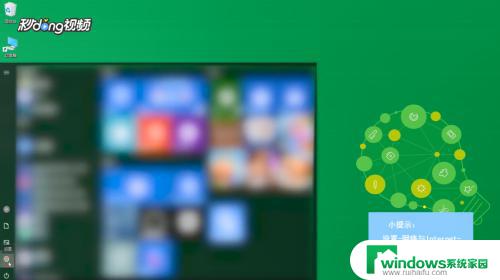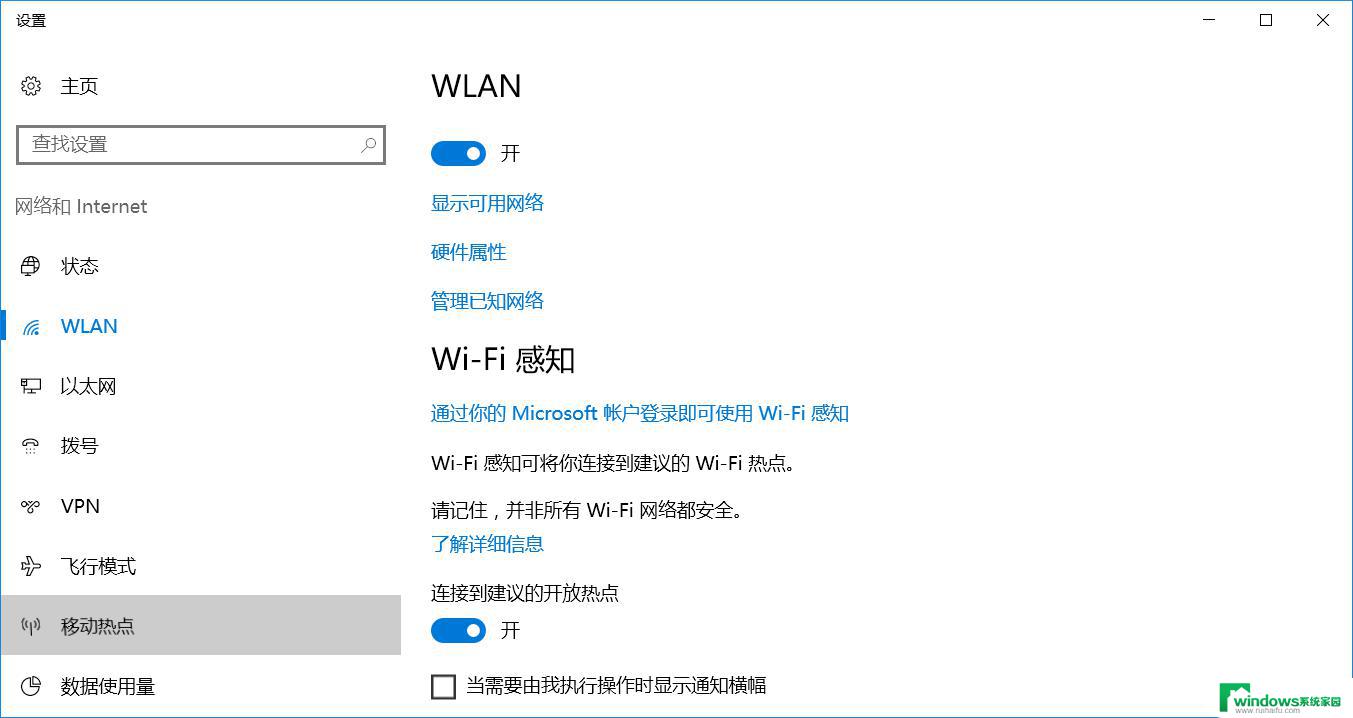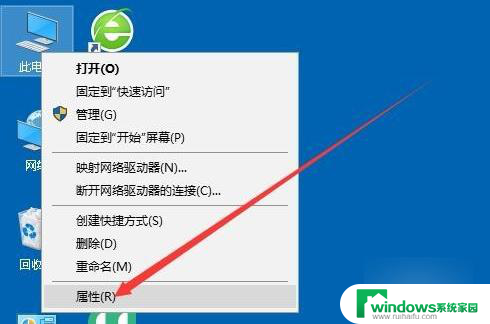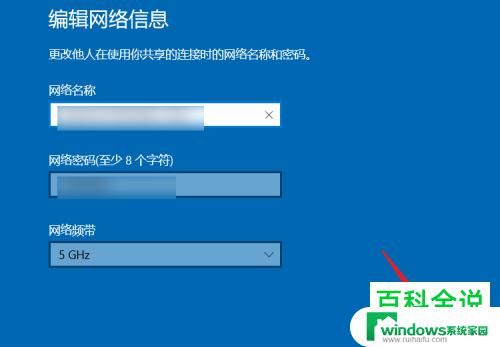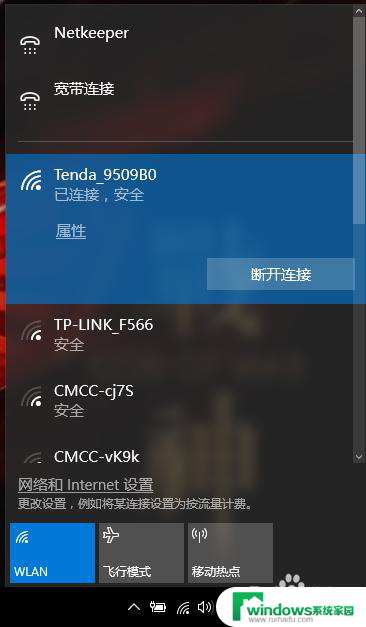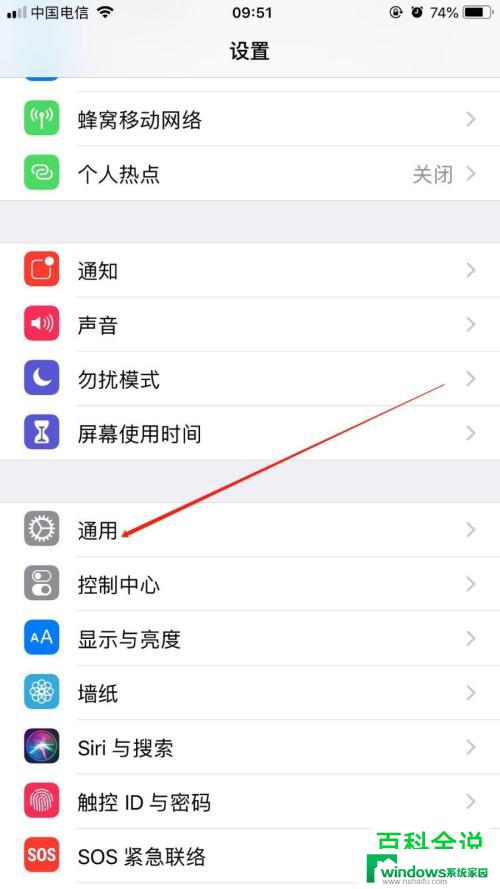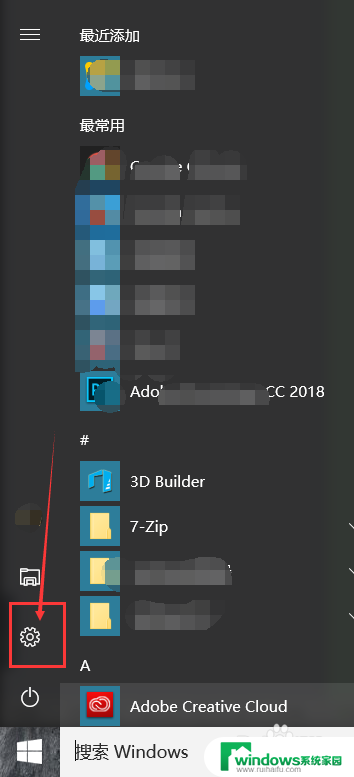如何打开移动热点共享 Win10电脑如何将有线网络转换为移动热点
更新时间:2023-11-12 16:33:13作者:xiaoliu
随着移动互联网的普及,无论是在家还是在外,我们都希望能够随时随地连接到网络,而对于使用Win10电脑的用户来说,打开移动热点共享就成为了一个非常实用的功能。通过将有线网络转换为移动热点,我们可以轻松地将网络信号分享给其他设备,无论是手机、平板还是笔记本电脑,都能够畅快地上网。Win10电脑如何打开移动热点共享呢?下面就为大家介绍一下具体的操作方法。
具体方法:
1.点击电脑桌面的“开始”按钮
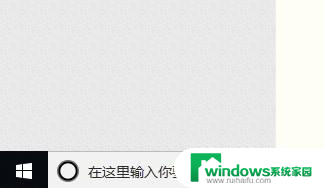
2.在开始菜单中点击“设置”
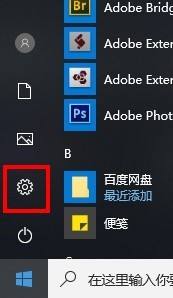
3.在Windows设置窗口中点击“网络和Internet”
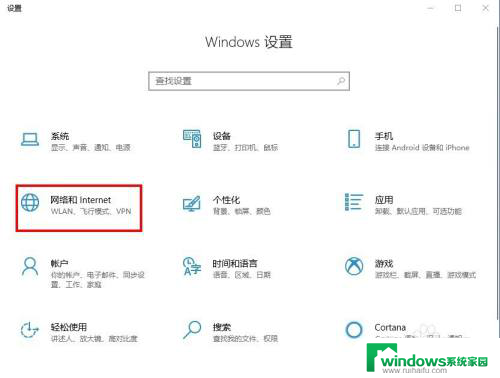
4.在新界面左侧点击“移动热点”
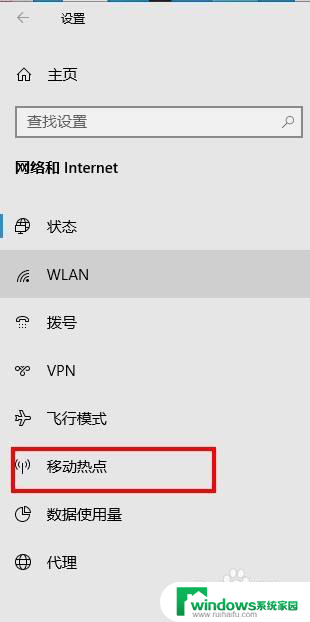
5.在右侧的“从以下位置共享我的Internet连接”,选择需要共享的Internet连接
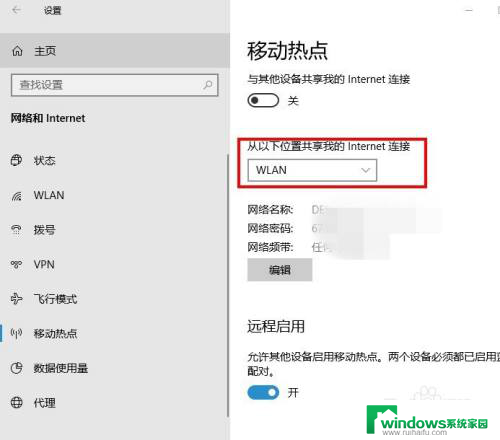
6.点击下方的”编辑“按钮,编辑共享的网络名称和密码
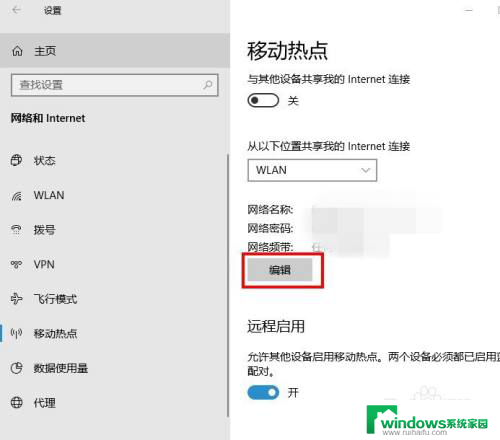
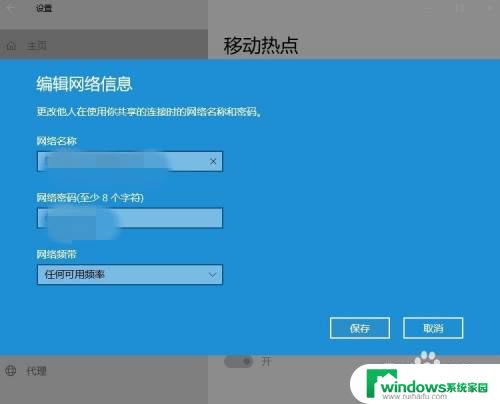
7.打开“与其他设备共享我的Internet连接”即可
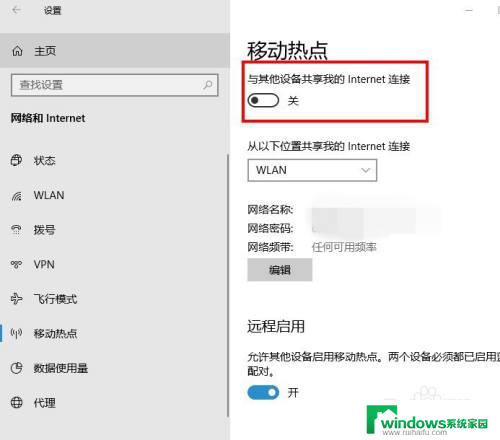
以上是如何打开移动热点共享的全部内容,如果您也遇到了这种情况,按照小编的方法尝试解决,希望这些信息能帮助您。